当前存在图片或者扫描件制成的PDF文件,请前往使用【扫描件转Excel】功能,谢谢
-
STEP 1
选择文件
-
STEP 2
点击去水印按钮
-
STEP 3
PDF去水印完成,下载PDF
在线PDF去水印
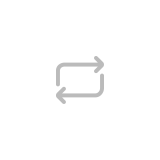
去水印效果
PDF去水印功能支持批量处理,轻松去除PDF中英文水印。
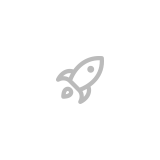
去水印速度
上传PDF文档,一键PDF去水印,仅需数秒搞定。
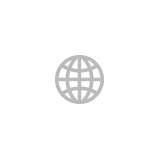
适用系统
PDF去水印功能适用于所有计算机,包括Mac、Windows及Linux,无拘无束体验在线PDF去水印操作。
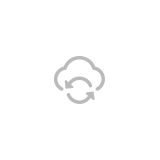
云端去水印
拥有多个PDF去水印云端服务器,支持批量在线PDF去水印,非常高效便捷。
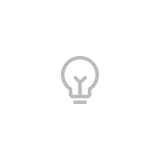
温馨提示
如果是加密的PDF文档,请先进行PDF解密操作。
PDF去水印 服务价格
| 文档大小 | 消耗额度 | 文档大小 | 消耗额度 |
|---|---|---|---|
| 0.01~2.0M | 1/份 | 2.01~3.0M | 2/份 |
| 3.01~4.0M | 4/份 | 4.01~5.0M | 8/份 |
| 5.01~6.0M | 16/份 | 6.01~7.0M | 30/份 |
| 7.01~8.0M | 35/份 | 8.01~9.0M | 40/份 |
| 9.01~10.0M | 50/份 | 10.01~50.0M | 60/份 |
| 50.01~100.0M | 70/份 | ≥100.01M | 人工服务 |
PDF去水印 使用攻略

这两个免费PDF去水印的高效工具你值得拥有!
2024-07-19从网上下载下来的PDF文件的资料可以有助于帮助我们学习,但是带有水印的文件不利于阅读和浏览,这时候就需要进行PDF文件去水印的操作,那么如何进行去水印的操作呢?今天就给大家带来两个小编认为好用的两个方法,这两个方法的具体操作步骤一会儿小编也会在下面进行详细的介绍,感兴趣的小伙伴可以跟着小编一起动手来操作一遍,相信只要学过一遍,很快就会学会PDF去水印了。好了,话不多说,跟我一起来看看吧!第一种方法,使用PDF365在线转换平台进行PDF去水印的操作 第一步:浏览器搜索“福昕PDF365”,进入福昕PDF365首页。 第二步:首页中找到“PDF去水印”功能,点击进入转换页面。第三步:点击上传需要去除水印的PDF文件,点击“开始去除”,等待数秒后去除完成,可点击下载或转换为其他文档格式。 第二种方法,使用福昕PDF转换大师进行PDF去水印的操作第一步,打开“福昕PDF转换大师”软件,找到首页的“PDF去水印”功能;第二步,将你需要去水印的文件的上传到操作窗口;第三步,点击“立即开始”按钮,等待数秒,就可以完成PDF去水印的操作;第四步,下载下来就可以获得去除水印后的文
 234
234

PDF去水印有什么快捷方式?这样去除水印很方便!
2024-06-16PDF去水印是我们日常工作中经常遇到的一个操作,PDF水印的存在会影响我们的阅读,去除PDF水印是很有必要的,在去除PDF水印时,需要谨慎操作,避免误删除或意外修改文件内容。因此,专业的去水印工具是非常重要的。今天来给大家介绍两个好用的PDF去水印方法,这两个方法可以高效去除PDF水印,和我一起来看看具体的操作步骤吧!感兴趣的小伙伴也跟我一起来看看具体的操作步骤吧!第一种方法,使用PDF365在线转换平台进行PDF去水印的操作 第一步:浏览器搜索“福昕PDF365”,进入福昕PDF365首页。 第二步:首页中找到“PDF去水印”功能,点击进入转换页面。第三步:点击上传需要去除水印的PDF文件,点击“开始去除”,等待数秒后去除完成,可点击下载或转换为其他文档格式。 第二种方法,使用福昕PDF转换大师进行PDF去水印的操作第一步,打开“福昕PDF转换大师”软件,找到首页的“PDF去水印”功能;第二步,将你需要去水印的文件的上传到操作窗口;第三步,点击“立即开始”按钮,等待数秒,就可以完成PDF去水印的操作;第四步,下载下来就可以获得去除水印后的文件了。以上是我给大家
 400
400

掌握这个技巧,一键完成PDF去水印操作!
2023-12-28当我们在网上查找资料时,经常会碰到一些带有水印的文件,特别是PDF文件。这些水印会影响我们的阅读体验,也让PDF文件变得不美观。因此,我们经常需要去除PDF文件中的水印。那么,如何进行PDF去水印呢?我有一个简便的方法,只需在线操作即可完成。今天我将向大家介绍具体的操作步骤。操作步骤一:打开浏览器,搜索关键词“福昕PDF365”,然后进入福昕PDF365的官方网站首页。进行第二步操作:在首页上找到“PDF去水印”功能,并点击进入转换页面。执行第三步骤:点击选择要去除水印的PDF文件,然后点击“开始去除”按钮,稍等几秒钟即可完成去除操作,并可选择下载或转换为其他文件格式。以上是关于如何去除PDF水印的方法介绍。大家都学会了吗?使用这个方法可以快速完成PDF去水印的任务,无需下载和安装额外的软件,也不会占用电脑内存。只需要访问一个网站,就能完成操作。需要的朋友们赶快去尝试一下吧!
 1240
1240

如何进行PDF去水印?这个方法你学会了吗
2023-12-19PDF文件去除水印的方法有哪些呢?为了保护PDF文件的版权,防止用户盗取和使用,常常会添加水印。然而,水印可能会掩盖PDF文件的内容,影响文件的可读性。对于需要分享文件给他人或用于打印、复印等目的的用户来说,去除水印就显得十分必要了。在去除PDF水印时,需要小心谨慎操作,以免无意中删除或修改文件内容。因此,一个专业的去水印工具就变得十分重要了。对于感兴趣的朋友们可以来了解一下!如果你很少使用PDF去水印功能,你可以选择在线平台“PDF365”来去除PDF的水印,无需下载安装软件,直接操作即可。具体的方法如下:操作步骤如下:首先,在浏览器中搜索并打开“福昕PDF365”官网首页。接下来的步骤是,在首页上找到“PDF去水印”的功能,并点击进入转换页面。操作步骤三:先选择要去除水印的PDF文件并上传,接着点击“开始去除”按钮,稍等几秒钟,去除工作就完成了。此时,您可以选择下载该文件或将其转换为其他文档格式。我刚刚分享的是一个好用的PDF去水印方法,你可以通过它高效地完成去水印的操作。这个方法非常方便,只需一键点击就能去除PDF中的水印。如果你还在为PDF去水印的问题而烦恼,请务必收藏这个网站。
 912
912

PDF去水印太烦人了?教你一个轻松去除的技巧
2023-12-10PDF是一种常见的文档格式,它能保持文档的原始风格和内容,便于在不同的设备和平台上查看和打印。但有时,我们可能会遇到一些带有水印的PDF文件,例如一些试用版本的PDF,或者一些版权保护的PDF。这种水印可能会影响我们的阅读或编辑文档的体验,甚至一些水印可能会阻挡文档的重要内容。那怎样进行PDF去水印操作呢?以下我将与您分享一种方法,快来看看吧!第一步:浏览器搜索PDF365,点击进入平台首页。第二步:在首页“所有工具”中找到并点击“PDF去水印”,进入PDF文件上传页面。第三步:点击“开始转换”上传需要去水印的PDF文件,几秒钟后即可完成,可以在原文件目录中查看。以上是我们介绍的一种PDF去水印的方法,希望对你有所帮助。以后工作中需要去除PDF水印的时候,可以去这个网站操作,一键去除,方便快捷。
 1023
1023

怎样进行PDF去水印?这个方法来帮你
2023-12-01在日常工作中,我们经常从互联网上下载一些PDF文档。在阅读文档时,我们会发现一些PDF中存在水印。这些水印不仅会影响阅读体验,还会影响后续编辑过程。因此,我们需要对这些文档进行水印处理。那么如何处理PDF水印呢?今天,我将介绍一种在线去除PDF水印的方法。这种方法非常简单。它只需要一个网站就可以完成,无需安装和下载任何软件。让我们和我一起看看!步骤1:浏览器搜索“福昕PDF365”,进入福昕PDF365首页。步骤二:在主页上找到“PDF去水印”功能,点击进入转换页面。步骤3:单击上传需要删除水印的PDF文件,单击“开始删除”,等待几秒钟,然后单击下载或将其转换为其他文档格式。以上是在线平台使用PDF去除水印的方法。除了去除水印,本网站还支持各种PDF处理功能,如pdf转excel,pdf转ppt,pdf转word等。如果你需要它,你不妨去这个平台试试。我相信如果你使用这个网站,你会爱上这个网站。这个网站功能齐全,是许多办公室工作人员的好助手。
 1116
1116
- 填问卷送好礼
-
小程序
扫码使用微信小程序

- 客服


 福昕PDF转换器
福昕PDF转换器
 福昕CAD转换器
福昕CAD转换器
 福昕数据恢复
福昕数据恢复
 福昕视频剪辑
福昕视频剪辑
 福昕音频剪辑
福昕音频剪辑
 福昕视频转换
福昕视频转换
 福昕思维导图
福昕思维导图


 权益
权益
 提示
提示



 客户端下载
客户端下载
 手机转换
手机转换


 人工服务
人工服务








 PDF压缩
PDF压缩
 PDF转Word
PDF转Word
 PDF去密码
PDF去密码
 PDF转图片
PDF转图片
 PDF转Excel
PDF转Excel
 PDF加水印
PDF加水印
 PDF转PPT
PDF转PPT
 PDF合并
PDF合并
 PDF拆分
PDF拆分
 PDF图片提取
PDF图片提取
 PDF加密
PDF加密